Synchronizacja Google Chrome sprawia, że korzystanie z przeglądarki na wielu urządzeniach jest dziecinnie proste. Kopia zapasowa wszystkich twoich informacji jest tworzona na koncie Google, a następnie wykorzystywana dla każdego wystąpienia Chrome zalogowanego na to samo konto.
Jeśli masz nowy komputer, synchronizacja Chrome byłaby korzystna, aby żadna z zakładek nie była są zgubione podczas przejścia. Możesz także skonfigurować synchronizację Chrome między telefonem i komputerem, aby uzyskać dostęp do zapisanych haseł, historii i innych.
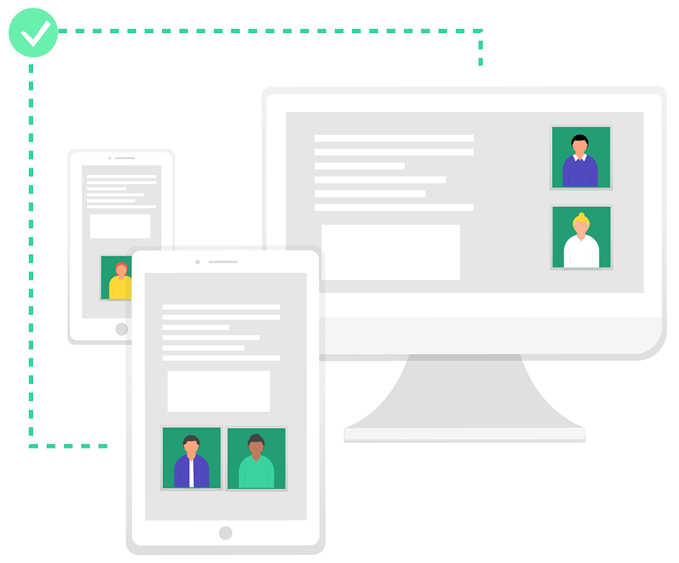
Zobaczmy, dlaczego ktoś może skonfigurować synchronizację Chrome i jak łatwo to zrobić.
Dlaczego powinieneś ustawić Synchronizacja Chrome
Jeśli kiedykolwiek zgubiłeś zakładkę lub zapomniałeś hasła zapisanego w Chrome przed laty, zechcesz skonfigurować Google Chrome Sync. To najszybszy, najłatwiejszy i najbardziej niezawodny sposób przechowywania wszystkich informacji Chrome na koncie Google, na wypadek, gdyby coś się stało z lokalną kopią na komputerze lub telefonie.
Oczywiście synchronizacja Chrome jest przydatna także w innych sytuacjach, np. w przypadku awarii komputera, utraty laptopa itp. Nie musisz się martwić o znalezienie wszystkich zapisanych informacji lub mieć nadzieję, że w pewnym momencie utworzysz kopię zapasową ręcznie. Wszystko jest w porządku na Twoim koncie Google.
Kolejnym powodem synchronizacji Chrome jest to, że chcesz korzystać z przeglądarki na wielu urządzeniach. Jeśli synchronizacja Chrome jest włączona, możesz przeglądać wszystkie zakładki na pulpicie z telefonu, kontynuować czytanie czegoś, co jest otwarte na innym urządzeniu, automatycznie wypełniać dane konta, korzystać z tych samych metod płatności oraz ustawień synchronizacji i innych preferencji.
Po zalogowaniu się w Chrome z skonfigurowaną synchronizacją automatycznie zalogujesz się do wszystkich swoich usług Google, takich jak Zdjęcia Google, Gmail, YouTube itp.
Jak ustawić Synchronizacja Chrome
Włączenie synchronizacji Chrome nie może być łatwiejsze. Wszystko czego potrzebujesz to hasło do konta Google. Jednak kroki różnią się w zależności od komputera i urządzenia mobilnego.
Na komputerze
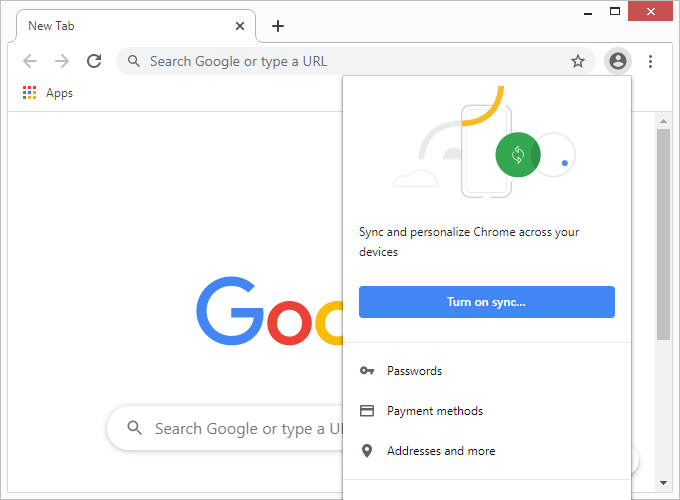
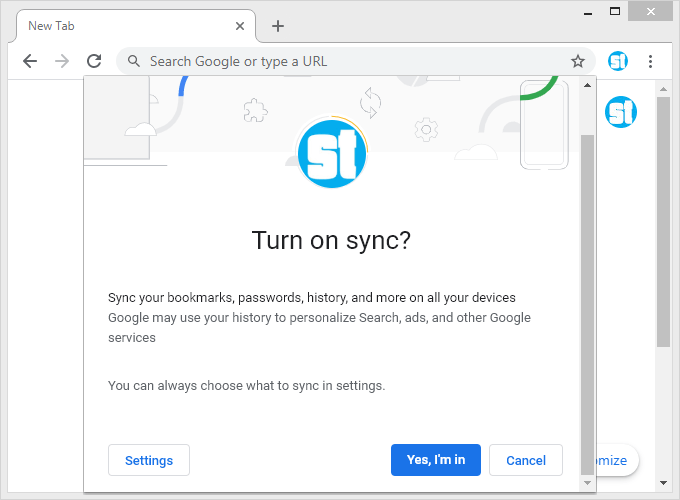
Na telefonie lub tablecie
Jeśli używasz telefonu lub tabletu z Androidem lub iPada lub iPhone'a, wykonaj następujące kroki, aby skonfigurować synchronizację Chrome:
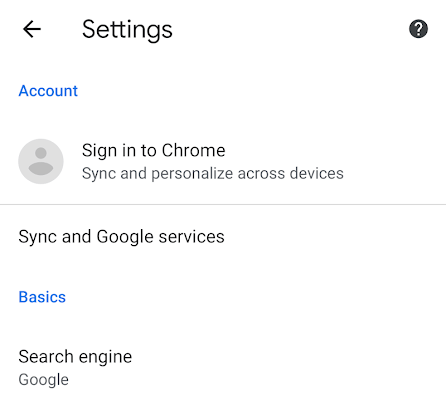
Ważne przypomnienia
Synchronizacja Chrome jest niesamowita funkcja z powodów wyjaśnionych powyżej. Jest łatwy do wdrożenia i działa świetnie w większości sytuacji. Należy jednak pamiętać o kilku rzeczach.
Po pierwsze, nie synchronizuj Chrome z kontem Google, jeśli korzystasz z publicznego komputera. Synchronizacja powinna być zarezerwowana dla urządzeń, które posiadasz i do których będziesz mieć długoterminowy dostęp. Logowanie do komputerów publicznych i innych urządzeń współdzielonych najlepiej wykonywać za pomocą tryb inkognito, w przeciwnym razie ryzykujesz, że ktoś uzyska dostęp do twoich haseł, szczegółów płatności i innych danych osobowych.
Jeśli używasz Synchronizacja Chrome na komputerze, możesz wyłączyć synchronizację niektórych elementów, otwierając ustawienia synchronizacji w chrome: // settings / syncSetup / advanced. To tam możesz wyłączyć synchronizację aplikacji, zakładek, rozszerzeń, historii, ustawień, motywów, otwartych kart, haseł, adresów, numerów telefonów i / lub metod płatności.
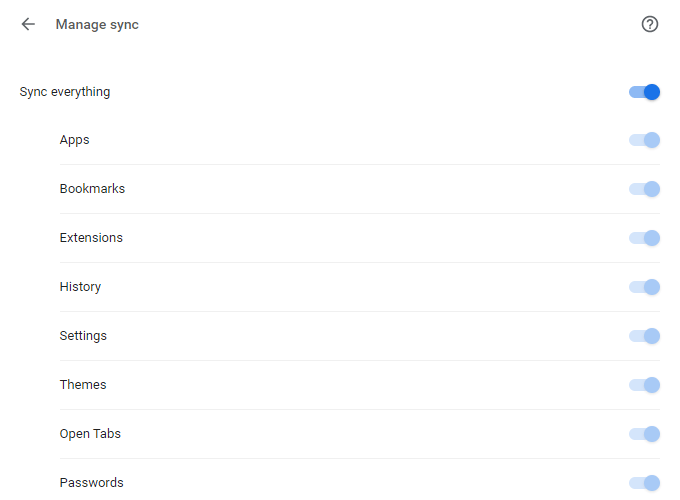
SyncSetupstrona służy do szyfrowania zsynchronizowanych danych. Hasła są domyślnie szyfrowane przy użyciu informacji Google, ale zamiast tego możesz zaszyfrować wszystko niestandardowym hasłem, aby nawet Google go nie widział.
Użytkownicy urządzeń mobilnych mogą zrobić to samo za pomocą ustawień Chrome; przejdź do Synchronizacji i usług Google>Zarządzaj synchronizacją, aby wyłączyć funkcję synchronizacji na cokolwiek chcesz. Tam też możesz zarządzać opcją szyfrowania.
Jak wyłączyć Google Chrome Sync
Wyłączenie synchronizacji Chrome jest jeszcze łatwiejsze niż jej włączenie. Otwórz ustawienia Chrome i wybierz Wyłączobok wskaźnika synchronizacji. Jeśli używasz aplikacji Chrome, przejdź do ustawień Synchronizuj i usługi Google, a następnie dotknij przycisku obok Synchronizuj dane Chrome.
Synchronizacja urządzeń za pomocą konta Google jest ważna tylko w przeglądarce Chrome. Oznacza to, że nie możesz zalogować się do przeglądarki Firefox i Chrome i oczekiwać przeniesienia zakładek i innych ustawień między nimi. Jednak zakładki są szczególnie łatwe do przenoszenia między przeglądarkami; dowiedz się, jak przenieś zakładki z Firefoksa do Chrome na przykład.
Wskazówka: inne przeglądarki internetowe mają podobne możliwości synchronizacji jak Chrome, w tym Krawędź, Firefox, Opera i Yandex.